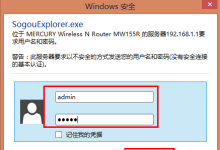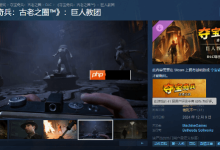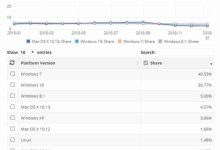问:极路由迅雷远程下载怎么使用?为什么在极路由的设置界面,没有找到迅雷远程下载的设置选项?
答:极路由本身是没有迅雷远程下载这个功能的,但是可以通过第三方的插件来实现,需要安装“迅雷远程下载插件”和“局域网文件中转站”这2个插件,安装成功后,再配置以下“迅雷远程下载插件”,就可以正常使用了。下面进行详细介绍
1、登录到极路由后台设置页面
在浏览器中输入:hiwifi.com 或者 192.168.199.1打开后台登录页面——>输入“管理密码”,登录到极路由后台设置页面。

2、进入插件管理页面
点击“云插件”选项,如下图所示

3、安装“局域网文件中转站”和“迅雷远程下载”2款插件
(1)、点击“添加应用”
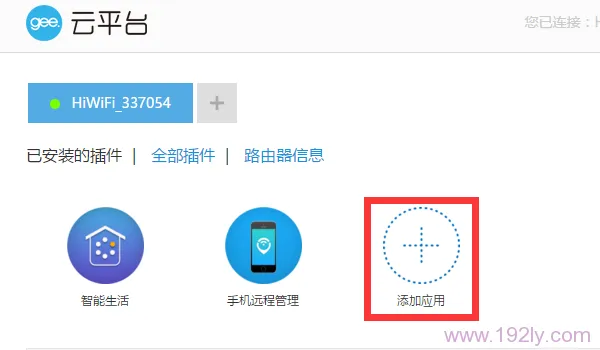
(2)、安装“局域网文件中转站”插件
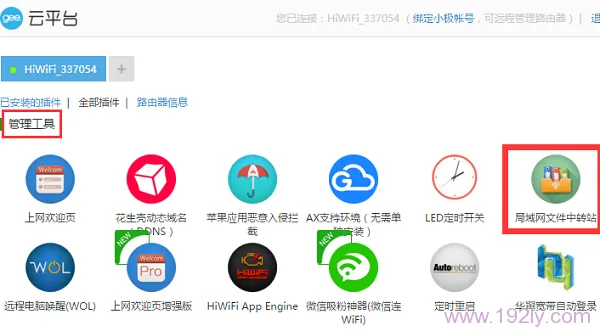
(3)、安装“迅雷远程下载插件”
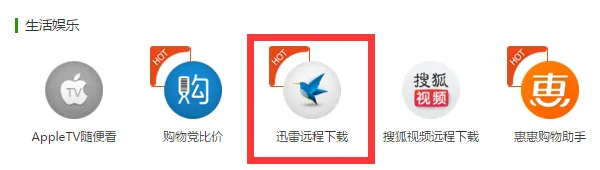
4、配置“迅雷远程下载”
(1)、点击“插件管理”,进入配置页面
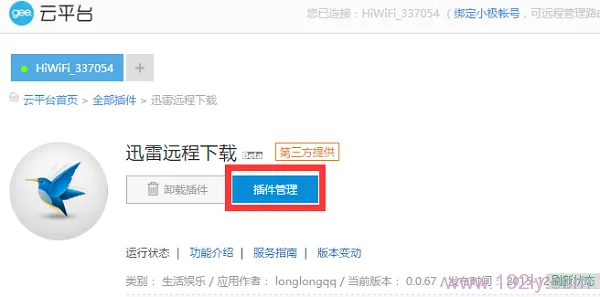
(2)、输入你的迅雷账号和密码,进行远程下载绑定

(3)、绑定账号后刷新页面,可以通过页面上方导航菜单查看存储器下载文件目录;
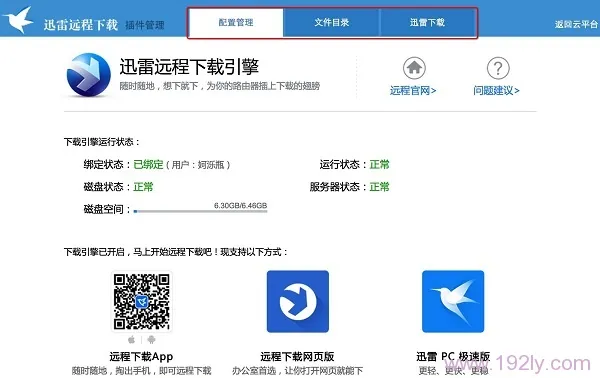
(4)、在办公室、学校等地方,需要远程下载文件时,只需要打开迅雷远程下载官网:添加下载任务就可以了。
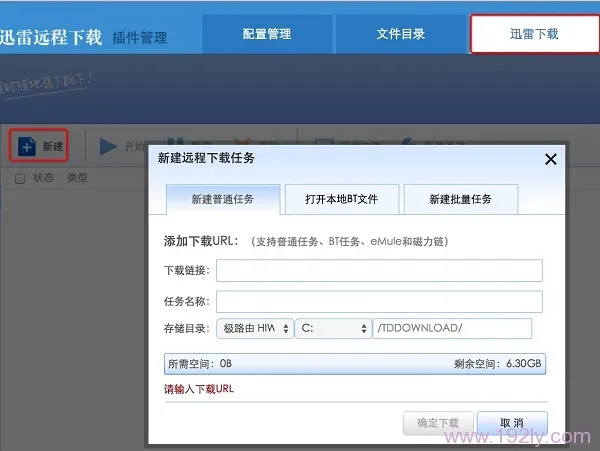
(5)、在浏览器输入 \\hiwifi.com\ 查看下载的文件,可以根据需要将文件拷贝至其他地方。
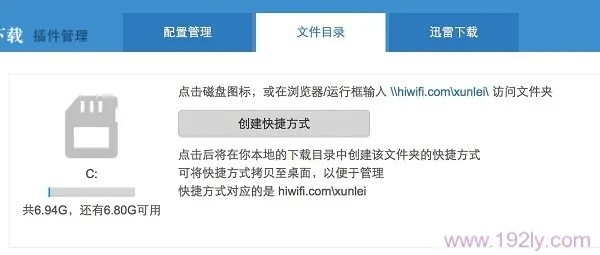
相关阅读:

 路由网
路由网